Często początkujący użytkownicy komputerów czy portali społecznościowych borykają się z problemem ograniczenia dostępu do danych osobowych, które chcieliby ukryć przed niepowołanymi osobami. Dotyczy to zarówno plików znajdujących się na komputerze, jak i danych osobowych publikowanych w sieci.
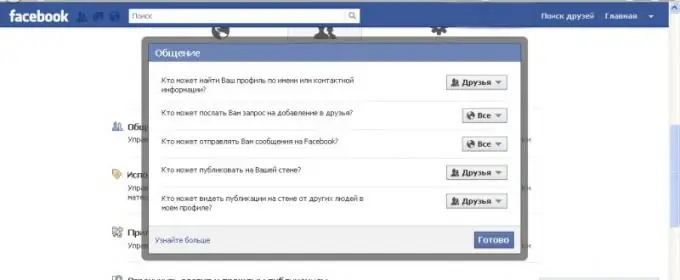
Niezbędny
dowolny program do ochrony danych z funkcją ustawiania hasła
Instrukcje
Krok 1
Jeśli chcesz uniemożliwić innym użytkownikom dostęp do komputera, ustaw hasło, aby zalogować się do systemu przy użyciu konta użytkownika systemu Windows. Aby to zrobić, otwórz „Panel sterowania” i wybierz „Konta użytkowników”.
Krok 2
Kliknij na zdjęcie swojego profilu w oknie, które się otworzy, po czym ustawienia powinny pojawić się na ekranie. Wybierz element „Utwórz hasło”, a następnie postępuj zgodnie z instrukcjami w menu, aby wykonać wymagane czynności.
Krok 3
Aby uniemożliwić innym użytkownikom komputera osobistego dostęp do niektórych programów i połączeń sieciowych, wprowadź odpowiednie ustawienia w każdym programie i we właściwościach połączenia. Ponadto parametry te można ustawić podczas instalowania aplikacji.
Krok 4
Jeśli chcesz uniemożliwić innym użytkownikom dostęp do niektórych plików na Twoim komputerze, wprowadź do nich hasło za pomocą dowolnego programu do ochrony danych. Istnieje wiele takich programów, wybierz ten, który będzie dla Ciebie najwygodniejszy w użyciu.
Krok 5
Jeśli chcesz ograniczyć dostęp użytkownika do swojej strony w sieci społecznościowej Facebook, wybierz „Ustawienia prywatności” za pomocą rozwijanego menu prawego przycisku w górnym panelu. Jeden po drugim kliknij ustawienia edycji obok interesujących Cię elementów bezpieczeństwa, zmień ustawienia dostępu do Twojej strony.
Krok 6
Jeśli chcesz ograniczyć dostęp użytkowników do swojej strony w sieci społecznościowej „Vkontakte”, w tym celu kliknij na pasku narzędzi po lewej stronie „Moje ustawienia”. Przejdź do zakładki „Prywatność”, zmień odpowiednio wartość punktów dostępu do swojej strony, zastosuj zmiany i odśwież stronę. Ustaw także prywatność dla filmów i albumów ze zdjęciami, przechodząc do odpowiedniej sekcji swojej osobistej strony i klikając przycisk „Zmień”.






